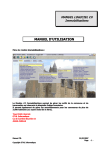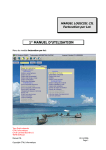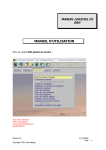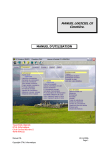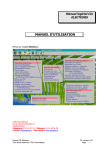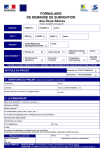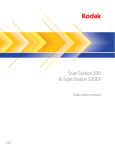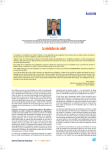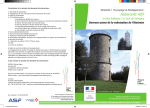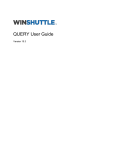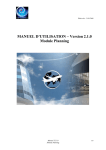Download MANUEL D`UTILISATION
Transcript
MANUEL LOGICIEL Cil Comptabilités. MANUEL D’UTILISATION Menu du module Comptabilités : Tous Droits réservés GTHL Informatique Ca de Carrière Beurrière II 49240 AVRILLE Manuel CIL Copyright GTHL Informatique 22/05/2007 Page 1 LE MANDATEMENT Chronologie de travail : Œ Saisie de l'engagement, • Dégagement total ou partiel en Saisie de mandat, Ž Composition du(ou des) bordereau(x), avec édition des mandats et bordereaux, • Réédition des mandats ( si nécessaire ), • Réédition des bordereaux comptables ( si nécessaire ), ‘ Edition éventuelle des bordereaux de règlement bancaire/postal, ’ Envoi éventuel de la disquetteperception, “ Validation perception après contrôle par votre perception. Remarques F Le choix Saisie des mandats offre la possibilité de saisir tous les types de mandats qu’ils soient ordinaire, d’annulation, de réduction, d’ordre ou collectifs…, qu’ils soient numérotés ou pas, ce jusqu’à la clôture de l’exercice comptable. F Si vous avez choisi lors de la définition du budget de gérer les engagements, il sera alors possible de générer un mandat à partir d’un engagement et de le solder partiellement ou totalement. Toutefois , s’ils ne sont pas gérés vous pouvez passer directement au point • pour saisir vos mandats . Manuel CIL Copyright GTHL Informatique 22/05/2007 Page 2 La Saisie des Mandats. Eventuel N° d’engagement si le mandat correspond à un dégagement partiel ou total de cet engagement. Fournisseur : unique ou multiples Type de mandat : Ordinaire, de Réduction, d’Ordre, collectif… Monnaie courante : Euros ou Francs Budgets sur le chapitre et sur l’article : Autorisé, réalisé et disponible après validation de ce mandat. Ventilation par service, fonction et poste Marchés publics : voir page suivante A imprimer sur l’état DGE et/ou FCTVA Eventuel précompte (Ex : Paie). Montant TTC. La ventilation par article(s) qui peut être en multiimputations (Si le paramétrage du budget l’autorise.) Ici peut figurer le Compte de tiers (De classe 4). (Inutile pour la comptabilité M14 et non transmis dans l’interface indigo). Manuel CIL Copyright GTHL Informatique Eventuelle TVA. (Si le paramétrage du budget le prévoit) Numéro d’inventaire si le bien doit entrer dans l’inventaire Code classement pour des fins de statistiques, par exemple, ou pour présélectionner plusieurs mandats/ titres en vue de leur numérotation. 22/05/2007 Page 3 Cas du nouveau code des marchés publics (à partir de janvier 2003) : Une nouvelle nomenclature a été mise en place pour l’année 2003. F voici son incidence sur la fenêtre à renseigner pour chaque mandat (la fenêtre cidessous correspond à la présence d’un marché public) : Toutes les zones ne sont pas indispensables, votre trésorerie a besoin des renseignements suivants : Date de début du délai (ou point de départ) C'est la date de réception de la facture. Durée (délai toléré 50 jours, délai légal 45 jours) Date de fin du délai (ou point final) C'est la date limite de paiement (calculée automatiquement par cil). Nomenclature : à renseigner dans tous les cas (même si vous n’avez pas de marchés définis). Important Il ne peut y avoir qu’un type de nomenclature par mandat. Ci dessous la même fenêtre sans marché public. Montant HT affecté à ce marché (ce n’est pas forcément le montant total de l’article). Une fois ces informations saisies, validez par F10 votre fenêtre , puis le mandat. Les informations nécessaires s'inscriront automatiquement sur la disquette trésorerie. Ces informations seront également imprimées sur le mandat. F Incidence sur les zones de renseignements des fiches de tiers Ne sont concernés par les délais de paiement que les tiers ayant étés cochés comme éligible au délai. (zone dans les fiches des tiers automati quement cochée par cil). Exemples de tiers non éligible au délai : les fiches de tiers concernant les personnes recevant un salaire, la fiche tiers de la trésorerie, la fiche tiers d’une banque... Pour les tiers qui ne sont pas éligibles au délais de paiement, il faut donc enlever la coche, en allant dans la colonne « DIVERS » sur « tiers » et dans la zone « Eligible délai » sur chaque fiche tiers non concernés par le délai de paiement. Manuel CIL Copyright GTHL Informatique 22/05/2007 Page 4 F Incidence sur les zones de renseignements des marchés publics Cette zone vous permet d’indiquer le nombre de lots prévus. Code marché à indiquer en Majuscule Cette zone vous permet de préciser le responsable de ce marché (Ex : 001, 002…), dans le cas où votre collectivité aurait plusieurs personnes responsables des marchés publics. Si une seule personne est responsable de tous vos marchés, ne rien répondre ici. Si votre marché est de type mixte c’est qu’il concerne à la fois des services et des fournitures. La catégorie retenue dans ce cas est celle qui est la plus onéreuse. Vous pouvez préciser, ici, le type de votre marché : Travaux, Services, Divers… La liste est accessible par la touche F8 Dans ce cas, la procédure est allégée. Si votre marché est de type imprévisible, certaines dépenses peuvent ne pas se cumuler dans le calcul du seuil (Type 11,12,21,22,31,32). Cette zone permet d’indiquer le seuil légal maxi de ce type de marché. Vous pouvez indiquer le taux d’intérêt moratoire. Il permet une pré liquidation des intérêts par le comptable. Ces trois zones vous permettent la visualisation des écritures passées sur le marché et les crédits disponibles. Le seuil qui détermine la nécessité de formaliser un marché (90000 € en 2003) est lié à l’accumulation de mandats concernant une même famille de marché (code de la nomenclature des marchés). Pour vous aider à surveiller ce seuil vous pouvez éditer les cumuls des mandats faits par code nomenclature (colonne « BUDGETS » du menu). Manuel CIL Copyright GTHL Informatique 22/05/2007 Page 5 Cas Particuliers : Les services, les postes et/ou les fonctions. Pour la gestion des services (Si option choisie dans les ‘généralités du budget’) une icône permet l’accès à la saisie des ventilations (idem pour la gestion des fonctions et des postes avec une autre icône spécifique) . Liste des services : icône liste déroulante ou touche * Eventuelle règle de ventilation sur plusieurs services. Pour confirmer la saisie des services utilisez l’icône Valide, tapez sur la touche ) ou pour abandonner sur la touche X. Il est possible, en plus de la ventilation par service et par fonction, d’ajouter une 3ème ventilation sur le réalisé, par poste. La ventilation par poste d’analyse peut être partielle puisque contrairement aux ventilations par services et par fonction, le programme de saisie des mandats ou titres ne demande pas que le montant total soit ventilé. Manuel CIL Copyright GTHL Informatique 22/05/2007 Page 6 Selon l’option prise dans budget de travail, généralités du budget (Imputat/mandt.) vous pouvez réunir la saisie des articles et des services sur un seul écran tel que celuici : A cette option vous pouvez cumuler un calcul automatique de la ventilation fonctionnelle d’après vos services. Voyez la gestion des services en divers, services pour cet automatisme. Cas particulier : Cession d’un bien inscrit à votre inventaire Vous créerez un titre de recette de nature ‘J’ au compte 775 en y indiquant le N° du bien (et bien sûr le tiers: l’acheteur de votre bien) CIL génèrera alors les écritures comptable (2 à 6 mandats et titres) en fonction des informations existant dans votre module ‘immobilisation’ : amortissement éventuel, valeur résiduelle. Précisez, lors de la validation du titre de recette, la cause de sortie de l’inventaire. Manuel CIL Copyright GTHL Informatique 22/05/2007 Page 7 La Composition des Bordereaux. La numérotation des mandats se fait par le programme de composition des bordereaux. Il vous affiche la liste de tous les mandats non numérotés (également appelés prémandats). Les mandats peuvent être triés automatiquement par imputations comptables : pour cela répondre A (Articles) après avoir saisi la date figurant sur les mandats, ou numérotés selon l’ordre de cochage souhaité par l’utilisateur , répondre C (Cochage) dans ce cas . Vous avez aussi la possibilité de présélectionner certains prémandats : répondez dans ce cas à la question ‘limiter à’. Sélection de toutes les lignes. Désélection de toutes les lignes. Consulter le mandat/titre situé sous le curseur. Les coches indiquent que les lignes ont été sélectionnées Pour sélectionner une seule ligne, cliquer sur celleci, ou appuyer sur la touche Entrée, une fois positionné sur le mandat désiré . Confirmez votre sélection par clic sur l’icône Valide ou touche ). Manuel CIL Copyright GTHL Informatique 22/05/2007 Page 8 Attention : L’icône Imprime n’imprime que cette liste, pas les mandats et bordereaux. Pour confirmer et passer à l’impression cliquez sur l’icône Valide ou la touche ). Pour abandonner cliquez sur l’icône Abandon ou la touche X. Une fois la validation effectuée vous avez la possibilité de lancer automatiquement l’édition des mandats et du bordereau dans l’ordre que vous souhaitez . Pour toute réédition de mandats ou de bordereaux utilisez les programmes suivants: ØImpression des mandats, colonne mandats du menu ØImpression des bordereaux, colonne mandats du menu Pour la génération de la disquette perception utiliser le programme : ØDisquette Trésorerie, colonne mandats du menu. Les paramètres de l’interface ont été définis dans la fonction Budget de travail, vous n’avez qu’à confirmer la fourchette de mandats qui vous est proposée. Nous vous conseillons, ensuite, de vérifier le contenu de la disquette par la fonction : ØConsulter un disque (colonne outils du menu) choix lecteur A. Manuel CIL Copyright GTHL Informatique 22/05/2007 Page 9 Modification / Rejet/ Mandat d’annulation/Annulation de Mandat. A tout moment il est possible d’aller modifier n’importe quelle zone de saisie du mandat (sauf sa nature), même une fois numéroté et imprimé. Il est aussi possible de supprimer un mandat, le système vous proposera une renumérotation si le bordereau a été composé. Pour cela à partir du choix Saisie des mandats se positionner sur le mandat à annuler et cliquer sur icône Efface ou la touche %. Remarques : F En cas de rejet, il est possible de supprimer le mandat sans renumérotation du bordereau, mais nous vous conseillons plutôt de mettre le montant de la dépense à zéro, ce qui vous permet de garder une trace de l’opération rejetée par le percepteur. F Pour faire un mandat d’annulation la procédure est identique à celle d’un mandat ordinaire mais préciser dans la nature du mandat qu’il s’agit d’un mandat d’annulation. Rappels F Les mandats d’annulation et les bordereaux d’annulation ont leur propre numérotation qui est distincte des opérations ordinaires. Les mandats d’annulation de l’exercice s’impriment sous forme de titres d’annulation. F Dénumérotation de bordereaux : En cas d’erreur ou d’oubli il est possible de dé numéroter un ou plusieurs bordereau(x), pour cela prendre le programme : ØDénumérotation de Bordereau dans Outils. Manuel CIL Copyright GTHL Informatique 22/05/2007 Page 10 Après retour de la perception des bordereaux de mandats ou de titres, vous pouvez éventuellement valider vos bordereaux . Pour cela vous pouvez lancer le programme : Validation perception. Cette opération est totalement facultative. Elle améliore simplement la sécurité car toute modification d’écriture validée réclamera une confirmation supplémentaire afin d’éviter une modification involontaire. Se placer sur le dernier mandat à valider puis confirmer par l’icône Choix. Remarque : Cette procédure est identique pour les titres et les mandats. Après cette validation les opérations pourront toujours être modifiées, imprimées ou même supprimées; seules la renumérotation et la dénumérotation ne sont plus autorisées. Manuel CIL Copyright GTHL Informatique 22/05/2007 Page 11 LES CARACTERISTIQUES DES BUDGETS Choix budget de travail de la colonne Budgets du menu : Choix du budget de travail Modification des généralités du budget. Ecran principal. Nouveau budget Modification des dates, cumuls et compteurs (Initiaux). Dans cette fenêtre est affichée la liste des budgets et des exercices comptables. Vous pouvez soit: ØSélectionner un budget de travail: Placer le curseur dessus puis frapper sur Entrée. Le nom du budget et l'année de travail choisis sont alors affichés dans le titre du menu. ØModifier les généralités d’un budget : Cliquer sur l’icône Modif ou # ou (, ØAnnuler un budget : Positionner le curseur dessus, Cliquer sur l’icône Efface ou frapper %,puis valider sa suppression. Le logiciel vérifie que cette annulation est possible. ØCréer un budget : Il suffit de choisir l’icône crée ou frapper sur $. Ce choix n'est à utiliser qu'au démarrage du logiciel ou pour rajouter un budget qui n'a pas encore existé. Par contre pour changer d'exercice comptable, utiliser ouverture d'exercice. Manuel CIL Copyright GTHL Informatique 22/05/2007 Page 12 Généralités du budget géré. Catégorie : taille de la commune en M14 Année comptable. Une nouvelle fiche budget sera créée automatiquement à chaque début d’exercice. Déverrouillage des votes Type de budget : Choix de la nomenclature : M49, M21, M14 etc… Principal, annexe ou autonome Budget clos : à ne modifier qu’en cas de clôture à tord. Ces 3 premières options majeures ne sont plus modifiables quand le budget est démarré. Principales options de personnalisation du logiciel à vos besoins. Manuel CIL Copyright GTHL Informatique Options de saisie des écritures, des budgets et d’édition des mandats, titres, bordereaux. Caractéristiques de l’interface (disquette) avec votre trésorerie. Options d’édition du budget préfecture 22/05/2007 Page 13 DETAIL DES PRINCIPALES OPTIONS T.V.A. Préciser si le budget est géré HT ou TTC. En général les budgets sont gérés en TTC, sauf pour certains syndicats ou budgets annexes à caractère commercial qui peuvent l’être en HT. Réponses : O Gestion de la TVA N Gestion en TTC Dans le cas de gestion de la TVA le montant HT est imputé à l’article saisi dans le mandat. Les montants saisis au budget sont donc des montants HT. Le Montant de la TVA est saisi sur chaque mandat/titre. Attention : Cette option ne peut être modifiée pendant un exercice comptable. Ventil/service : Préciser si vous souhaitez suivre les services : Réponses : O Suivi du réalisé : ventilation des seuls mandats/titres, B Suivi du réalisé par rapport à un budget voté par Service et par article, Blanc Pas de suivi. Attention : Cette option ne peut être modifiée pendant un exercice comptable. Fonctionnel : Préciser si vous souhaitez gérer les fonctions (en M14) Réponses : N Pas de suivi; communes de moins de 3 500 habitants O Suivi des fonctions au niveau du réalisé seulement ; communes de moins de 3500 habitants. B Suivi des fonctions au niveau du budget et du réalisé. Communes de plus de 3500 habitants. Les communes de plus de 10.000 habitants peuvent également opter pour la nomenclature M14 vote par Fonction. Attention : Cette option ne peut être modifiée pendant un exercice comptable. Ventil/ poste : Preciser si vous souhaitez gérer une troisième ventilation sur le réalisé, par poste. Contrairement au ventilations par service et fonction le programme de saisie ou titre ne demande pas que le montant total soit validé. Vote par Chapitre : Préciser si vous souhaitez un vote au niveau du chapitre ou de l’article, pour l’investissement et/ou le fonctionnement. Marché Public : Préciser ici si vous voulez avoir un suivi des marchés publics, et si ouis si vous gérez les seuils . Ce suivi est pluriannuel. Seuls les mandats/titres concernés seront liés aux marchés. A partir de 2003 répondre S pour gestion avec seuils. Engagements : Préciser ici si vous souhaitez gérer les engagements. Ceuxci pourront faire l’objet de dégagement partiels ou totaux. Stocks Gérezvous les comptes de stocks (Classe 3) O/N. Cette option modifie la saisie des budgets d’investissement. Saisie restes Option qui modifie l’ordre de tri utilisé dans la fonction Gestion des restes à reporter. Manuel CIL Copyright GTHL Informatique 22/05/2007 Page 14 DGE FCTVA. Préciser ici si vous souhaitez avoir des éditions d’état FCTVA ou DGE. Si Oui vous indiquerez au niveau de chaque mandat s’il est concerné. Report/proposé Option active seulement pour les anciennes M4x et M21. Elle précise si le voté est la copie du proposé ou bien du proposé plus les reports de l’année N1. LA PREPARATION DU BUDGET Les grandes étapes budgétaires sont : è Pour le budget primitif et le supplémentaire : Œ La préparation du budget, • L’édition du Budget proposé, Ž Après la réunion du conseil municipal : le vote du Budget, • L’édition du Budget Voté. è Pour les décisions modificatives : Œ Saisie des DM. La préparation du Budget. Il existe 3 présentations des préparations de budgets : les exemples suivants correspondent d’abord à une présentation en « grille en francs » (voir Chapitre sur les caractéristiques des budgets) . Vous pouvez librement choisir votre présentation et même en changer en cours d’année. Dans le cas d’une présentation par fonction ou d’un vote par service, nous vous conseillons plutôt la présentation en colonne ou par article. Pour vous aider dans la préparation des budgets vous pouvez éditer un document préparatoire destiné à la commission des finances; pour cela rentrer dans le programme Budget de Fonctionnement et lancer l’édition par l’icône Imprime ou en appuyant sur @ Choisissez Section de fonctionnement dans le menu budget. Si vous démarrez un nouveau budget, Cil vous proposera la copie du plan comptable de base. Confirmez alors cette copie. L’écran suivant s’affiche alors : Manuel CIL Copyright GTHL Informatique 22/05/2007 Page 15 Lancement de l’édition de la préparation budgétaire. Modification de tous les articles de tous les chapitres. Préparation en % de variation par rapport à l’année N1 Validez sur le chapitre souhaité pour saisir ou modifier les montants des budgets proposés. Vous pouvez aussi y modifier la liste des articles de ce chapitre. Dans cet écran vous pouvez aussi gérer la liste des chapitres de fonctionnement, c’est à dire en ajouter, modifier leur libellé ou en retirer (Si aucun article ne lui est rattaché). Manuel CIL Copyright GTHL Informatique 22/05/2007 Page 16 Saisie du budget de fonctionnement, Saisie en Grille. Affichage des budgets des années antérieures. Saisir la proposition Affichage des mouvements de l’année. Bascule saisie et affichage en Francs ou Euro. Dans tous les cas votre budget sera mémorisé en Euros. Cumuls actualisés pendant la saisie : Total du chapitre, Total des dépenses de la section, Total des recettes de la section, Solde de la section de fonctionnement Il est possible de supprimer des articles par l’icône Efface ou par la touche de fonction %, d’en ajouter par l’icône Créé ou par la touche de fonction $, ou d’en déplacer par l’icône Déplace ou par la combinaison de touches Maj &. Manuel CIL Copyright GTHL Informatique 22/05/2007 Page 17 Nos conseils : 1/ Personnalisez votre plan comptable , vérifiez sa concordance avec le plan comptable du receveur municipal. Pour toutes les nomenclatures ne retirez pas de chapitre de fonctionnement et d’investissement. 2/ Pour éviter toute discordance avec le receveur municipal transmettez lui, dès le début de l’exercice une disquette avec le plan comptable : Colonne Budgets du menu, Programme Disquette perception. (Avant le vote du Budget transmettez même les comptes dont le budget=0) DÉTAILS POUR CERTAINS ARTICLES : Pour les participations (compte 6558), ou les subventions (compte 658) si vous souhaitez voir le détails de ces articles dans le budget : 1/ Créez des sous Comptes ex : 65801, 65802, 65803, y proposer des budgets et leur affecter les mandats. 2/ Dans le programme Informations Budgets Préfecture, colonne budgets du menu Détails pour certains Articles saisissez le code des comptes de regroupement et leur libellé : Code 658 dans notre exemple. Saisie du budget de fonctionnement, Saisie en Colonne. (Ce sont les mêmes budgets que dans l’écran précédent) Pour le BP détail complet de l’article l’année précédente. Pour le BS détail de l’année en cours. Une seule colonne à la fois (Sauf budget voté par service ou par fonction). Manuel CIL Copyright GTHL Informatique 22/05/2007 Page 18 Saisie du budget de fonctionnement, Saisie par Article. Cette présentation est intéressante si vous gérez vos budgets par service, par fonction ou les deux. Ici vous avez un exemple de budget par service et par fonction. La ventilation par fonction peut être automatique si vous indiquez des codesfonction sur vos services. Manuel CIL Copyright GTHL Informatique 22/05/2007 Page 19 Budget d’INVESTISSEMENT. Choisissez Section d’investissement , colonne Budget du menu. La section d’investissement nécessite, en M14, la création de 3 opérations. Ces 3 opérations sont générées automatiquement au moment de la création d’un nouveau budget; ce sont : Code 0000 0001 0002 Intitulé Opérations non individualisées Opérations financières Opérations d’ordre Type N F O Vous devrez créer les opérations d’investissement propres à votre collectivité. En cas de vote par Opérations (En M14 seulement) le programme vérifie que les chapitres ‘officiels’ et les opérations ont des codes différents exemple : vous ne pouvez pas créer d’opération de code 16. Exemple : Pour gérer la liste de vos chapitres d’investissement cliquez sur l’icône détail ou touche (. Manuel CIL Copyright GTHL Informatique 22/05/2007 Page 20 Pour chaque opération il faudra saisir les articles de dépenses, précédés de la lettre D (ou DO ou DI en M14), articles de recettes, précédés de la lettre R (ou RO ou RI en M14). De plus, en M14 vous devrez préciser s’ils sont de type réel ou d’ordre. Lors de l’ajout d’un nouvel article frapper sur F8 dans la colonne D Saisir les reports lorsqu’ils sont repris au BP (Si vous préparez le BP). Saisir la Proposition, y inclure ou non les reports selon les habitudes locales. (Voir Généralités du Budget.) Attention : en M14 depuis 1999 vous ne devez pas inclure les reports dans votre Budget proposé. Comme pour les budgets de fonctionnement vous disposez de 3 programmes de saisie : en grille, en colonne et par article. Vous êtes libres de choisir voire de changer en cours d’année. Manuel CIL Copyright GTHL Informatique 22/05/2007 Page 21 Edition du Budget : maquette. Après avoir saisi les montants proposés : saisir ou modifier : Informations Budgets Préfecture. saisir ou modifier : 4 taxes, éditer tout ou partie du budget, colonne Budget du menu, choix budget préfecture . Il est encore possible de faire des modifications du budget proposé. Vote du Budget. Après la réunion de l’assemblée (conseil municipal, conseil syndical ....) lancer le Vote du Budget. Cette opération assure le transfert (copie) des montant PROPOSES en VOTES. Pour l’investissement selon le paramétrage du budget : le budget voté = budget proposé le budget voté est la somme du budget proposé et du report (Sauf en M14). Le vote d’un budget positionne un verrou dans les généralités du budget. Modifications après le vote du Budget. POUR MODIFIER LES MONTANTS PROPOSÉS ET VOTÉS APRES LE VOTE DU BUDGET : Se positionner sur l’article, rester sur le libellé de l’article : Appuyez sur Maj *, ou sur icône Verrous, vous avez alors accès à la modification des sommes budgétées tant que vous ne revenez pas au menu. Pour déverrouiller d’une manière permanente toutes les lignes d’un budget, appeler les généralités du budget : Budget de travail, appuyer sur # ou icône Modification. Cliquez ici ou Barre espace pour déverrouiller le budget voté. Ici le verrou du BP est positionné. Attention : après les modifications n’oubliez pas de reverrouiller le budget. Manuel CIL Copyright GTHL Informatique 22/05/2007 Page 22 OPERATIONS DE FIN D’ANNEE Les grandes étapes de fin d’année sont : Œ Sauvegarde des fichiers de Compta, • Modification d'options des fiches budgets de l'année en cours, Ž Ouverture de l'exercice suivant, • Gestion des restes à réaliser, • Impression de l'état des restes à réaliser. La Sauvegarde des fichiers. 1 Choisir le menu "Outils" du module Compta. 2 Choisir "Sauvegarder les fichiers". Avant de commencer les opérations de fin d'année. Il est impératif de faire une sauvegarde des fichiers. Une erreur ou une anomalie nécessiterait de " Repartir d'une sauvegarde ". Manuel CIL Copyright GTHL Informatique 22/05/2007 Page 23 Restes à réaliser Ouverture d’exercice. 1 Faire l'ouverture de l'exercice pour chacun des budgets. 2 Préparer l'Etat des restes à réaliser de chacun des budgets. L’ouverture de l’exercice peut être effectuée avant la fin de l’année. Vous pouvez alors travailler sur l’année courante et la suivante. L’état des restes à réaliser, à éditer normalement au 31 décembre est à gérer sur l’année courante (qui se termine). Dans cette fonction vous indiquerez les montants engagés non encore soldés (restes à réaliser) que vous reprendrez l’année suivante, soit au BP soit au BS et qui s ‘appelleront des reports. Manuel CIL Copyright GTHL Informatique 22/05/2007 Page 24 Modifications d’options des fiches budgets de l’année en cours Nous vous conseillons de vérifier ces options avant d’ouvrir le nouvel exercice. 1 Choisir le menu "Budget/budget de travail". 2 Sur chacun des budgets de l'année appuyer sur la touche # pour modifier certaines options. Comment allez vous gérer les restes à reporter ? Ne laisser le "O" dans l'option "Engagements", que s'ils ont été réellement gérés toute l'année. En effet les engagements ne sont gérés que toute l’année ou pas du tout. Autrement mettre "N" (important pour la gestion des restes à réaliser). Manuel CIL Copyright GTHL Informatique Si la Collectivité a plus de 3500 habitants, Il faut remplacer le "N" par "O" ou 2 dans cette zone pour pouvoir accéder au programme qui gère le rattachement des charges. 22/05/2007 Page 25 Ouverture de l’exercice suivant. Ouverture des exercices suivants : 1 La commande doit être effectuée pour chacun des budgets. 2 Sélectionner un des budgets de l'année et appuyer sur la touche E 3 Choisir le menu "Divers / Ouverture exercice suivant". 4 Confirmer l'ouverture de l'exercice suivant. (message cicontre). L’ouverture d’un exercice N+1 clôturera automatiquement l’exercice N1. En cas d’erreur il vous sera toutefois toujours possible de déclôturer cet exercice N1 (en Généralités du budget ). Ici les coches sont placées pour reconduire ces 3 opérations 5 Cil affiche la liste des opérations utilisées durant l'année en cours et par défaut, les sélectionne toutes pour les reconduire sur l'exercice suivant. 6 Si une opération n'a pas lieu d'être reconduite pour l'année nouvelle, il faut placer le curseur dessus et appuyer sur la touche E la marque de choix à droite du libellé disparaît. Appuyer sur la touche ) pour valider votre choix. 7.Si toutes les opérations sont à reconduire, appuyer directement sur la touche ) (ce système de sélection est déjà utilisé dans la composition des bordereaux). Manuel CIL Copyright GTHL Informatique 22/05/2007 Page 26 L'exercice suivant est ouvert. Choisir le menu "Budget de travail" pour travailler sur l'exercice 2000 ou sur l'exercice 2001. Modification de certaines options des fiches budgets de l'année nouvelle : ATTENTION !!! 1 Choisir le menu "Budget/budget de travail". 2 Appuyer sur la touche # pour accéder aux généralités du budget. 3 Sur chacun des budgets qui viennent d'être ouverts, modifiez les options « T.V.A. », « Ventil/service », « Fonctionnel », « Par poste » si vous le souhaitez. Les trois premières options ne peuvent être changées qu'au début de l'année quand aucune écriture (mandat/titre) n'a encore été passée. Mettre "N" dans l'option "Stocks" pour éviter le choix "Tout sauf stocks" en gestion de l'investissement. Informations concernant la maquette budgétaire M14 Dans marchés publics vous devez avoir ‘S’ Manuel CIL Copyright GTHL Informatique 22/05/2007 Page 27 Gestion des restes à reporter. Gestions des Restes à reporter : Il s'agit de préparer l'état des restes à réaliser des exercices ouverts l'année en cours. 1 Choisir le menu "Budget / budget de travail", se placer sur le budget de l'année dans lequel il faut établir quels sont les restes qui doivent être reportés. 2 Choisir le menu "Divers / Restes à reporter". Restes à réaliser de l'année qui se termine. 3 Choisir l'option Investissement si vous avez choisi de gérer les restes en fonctionnement ET en investissement ; Sinon la question ne vous est pas posée. Si vous répondez "Non" à cette question, l'ensemble des restes sera annulé. Il vous faudra dans la zone "A reporter" indiquer le montant du report à effectuer et valider votre saisie en passant à l'article d'investissement suivant en appuyant sur la touche Y. Une fois tous les restes à reporter établis, valider par ) Manuel CIL Copyright GTHL Informatique 22/05/2007 Page 28 Si vous répondez "Oui" à la question : "Désirez vous recopier tous les restes dans les reports ? " l'ensemble des restes sera reporté. Il vous faudra dans la zone "A reporter" modifier le montant du report à effectuer et valider votre saisie en passant à l'article d'investissement suivant en appuyant sur la touche E Une fois tous les reports établis, valider par ). Impression de l’état des restes à reporter. Pour imprimer l’état des restes cliquer sur l’icône Imprime ou touche @. C’est le contenu de l’écran qui sera imprimé. N’oubliez pas de valider cet écran par l’icône valide ou la touche ) avant de revenir au menu. Rattachements. Si votre collectivité a plus de 3500 habitants vous gèrerez le rattachement des charges et produits à l’exercice. Ce rattachement vous amène à générer des écritures d’ordre d’une nature spéciale : Lettres G et H. En pratique, au 31/12 vous créerez des écritures en dépense et recette à partir de vos engagements non soldés qui seront ‘contrebalancées’ au 1/1 de l’année suivante par des écritures de même montant et de sens inverse (Nature G sur 1 année crée H sur l’autre et vice versa). Ecritures au 31/12 : dépense ou recette à recevoir. Dans le menu divers choisissez rattachements à l’exercice. L’écran suivant s’affiche : Le programme recherche ensuite, parmi vos engagements ceux qui ne sont pas soldés et de classe 6 (7 en recette). Manuel CIL Copyright GTHL Informatique 22/05/2007 Page 29 Tout désélectionner Tout sélectionner. Consulter le détail d’un engagement Pour sélectionner un engagement valider sur sa ligne avec la touche ) ou par clic souris. Quand vous avez coché tous les engagements qui feront l’objet de rattachement, validez votre écran par la touche ) ou clic sur l’icône Valide. Confirmez ensuite la génération des écritures. En dépense le logiciel crée des mandats d’ordre de nature G. Vous les retrouvez en colonne mandats choix saisie des mandats ou vous pouvez les modifier, en particulier leur montant car vous allez calculer quelle part sera rattachée sur l’exercice. Par exemple pour les contrats d’assurance quelle part a été payé d’avance sur l’exercice. Ces écritures apparaîtrons automatiquement sur votre CA en budget préfecture. Il vous est également possible de procéder manuellement de la manière suivante : créer des mandats/titres de nature G datés du 31/12 en partant de vos engagements (ceux dont vous recevrez la facture) sans les solder. Manuel CIL Copyright GTHL Informatique 22/05/2007 Page 30 Ecritures au 31/12 : dépense ou recette constatée d’avance. Pour ce type d’écriture, il ne s’agit pas d’engagements (ils sont soldés) mais de mandats/titres déjà émis pour une charge ou recette étalée sur l’année en cours et la suivante. Pour respecter le ‘principe de sincérité’ vous devez faire apparaître en écriture d’ordre le montant correspondant au prochain exercice. Par exemple une facture d’un contrat d’assurance annuel qui courra sur les 2 années. Vous créerez donc des mandats/titres de nature H (écriture à déduire) datées du 31/12 dans le menu mandats, choix saisie des mandats. Nature H : écriture qui viendra en déduction. Montant positif Idée : Vous pouvez créer cette écriture en dupliquant le mandat et en changeant la nature et le(s) montant(s). Ecritures au 1/1 En début d’année suivante dans le menu divers vous lancerez le choix à nouveaux : Cil générera alors des mandats/titres de nature G ou H, donc d’ordre. Il se servira des mandats/titres de nature G datés du 31/12 et en déduira les écritures de nature H. Il effectuera de même la copie des écritures de nature H au 31/12 vers celles de nature G au 1/1. Manuel CIL Copyright GTHL Informatique 22/05/2007 Page 31 Opérations occasionnelles. Dénuméroter un bordereau. Cette opération est réalisable tant que vous n’avez pas ‘validé à retour perception’ vos mandats/titres. A priori vous pourriez être amené à l’effectuer avant envoi en trésorerie. Il s’agit en fait de l’antidote de la composition des bordereaux. Choisissez, dans le menu outils le choix dénuméroter des bordereaux. Vous obtenez l’écran suivant : Choisir le bordereau le plus vieux à dé numéroter. Seront dénumérotés tous les bordereaux de ce numéro inclus jusqu’au dernier créé. Vous pouvez répéter autant de fois que voulu la composition des bordereaux puis dé numérotation. Intégrer une disquette Ocre Cette fonction vous permet d’importer un fichier fourni par votre trésorerie sur disquette et contenant des titres de recette comme les P503. Vous devez simplement mettre en place cette disquette et quand son contenu s’affiche cocher les écritures que vous souhaitez importer. Ensuite vous pourrez modifier ces mandats/titres comme si vous les aviez saisis vousmême. Vérifiezles et complétezles si nécessaire. Recoder un article. Cette fonction permet de remanier votre plan comptable à tout moment article par article, même si des écritures sont déjà passées sur ces comptes. Elle est utile essentiellement lorsque la législation ou lorsque vous constatez tardivement une erreur sur un article. Manuel CIL Copyright GTHL Informatique 22/05/2007 Page 32 En fonctionnement vous avez l’écran suivant : En fonctionnement vous pouvez changer le code article, chapitre et le type. En investissement le suivant : En investissement vous pouvez changer le code article, opération et le type. Le code chapitre est toujours déduit automatiquement. Recalcul des cumuls Cette fonction est à utiliser à la demande de votre service d’assistance dans le cas d’une défaillance de votre ordinateur lors de l’écriture des cumuls, c’est à dire pendant un temps très court lors d’une validation ; par exemple lors de la saisie d’un mandat. Fusionner Deux tiers Votre logiciel de comptabilité précédent vous amenait à créer plusieurs fois le même tiers (par exemple chaque année…). Cette fonction est faite pour vous. Elle vous permettra de regrouper sur un seul tiers toutes les écritures (mandats/titres). En effet, dans CIL, quelque soit le nombre de budgets et d’années, un tiers est un tiers et n’est saisi qu’une fois. Manuel CIL Copyright GTHL Informatique 22/05/2007 Page 33